Gestor de descargas online
JDownloader es un gestor de descargas online gratuito y de código abierto similar a Free Download Manager y Uget diseñado completamente en lenguaje Java. Este programa, compatible con equipos Windows, te permite bajar archivos de cierto peso o fragmentados de forma eficiente a través de servidores de pago como Mega u otros gratuitos como Google Drive e incluso Youtube.
Entre algunas de las muchas funcionalidades que posee JDownloader se encuentran: descarga de archivos de manera simultánea desde más de 100 servidores distintos, extracción automática de ficheros RAR y ZIP, administración de contraseñas, reconocimiento captcha o gestión de elementos fragmentados. La última versión de este programa, activa desde el año 2016, se ha denominado como JDownloader 2.
Cómo descargar e instalar JDownloader
Para disfrutar de las ventajas anteriormente nombradas y mucho más, antes deberás descargar JDownloader en tu ordenador personal o portátil Windows. Puedes hacerlo clicando sobre cualquiera de los banners de esta misma página. En apenas unos segundos tendrás el archivo .exe que contiene dicho programa en la carpeta que hayas seleccionado.
A continuación, haz clic sobre el fichero descargado y selecciona “Ejecutar” para que se inicie el proceso de instalación de JDownloader. Sigue los pasos indicados por el instalador y en breve tendrás el programa disponible en tu ordenador.
Por otra parte, ten en cuenta que para poder usar JDownloader debes tener instalado en tu ordenador Java Runtime Environment (jre / jdk) 1.5 o superior. En cualquier caso, en la medida de lo posible, se recomienda utilizar la última versión de este programa. Puedes hacerte con Java de forma sencilla visitando la reseña que hemos elaborado para ti en esta misma web.
Cómo configurar JDownloader
Las opciones de configuración de JDownloader son múltiples, pudiendo modificar desde aspectos relacionados con las descargas y la conexión como la interfaz, las contraseñas o credenciales, la forma de reconexión, los complementos y muchos más. Es decir, este gestor de descargas online te ofrece múltiples funciones de personalización. En este sentido, vamos a tratar algunas de las configuraciones más habituales.
En primer lugar, vamos a explicarte cómo elegir una carpeta en la que se guardarán todos los ficheros que descargues en la última versión de JDownloader: JDownloader2. Para ello, dirígete a la pestaña “General” dentro de la sección “Opciones” del programa. Justo debajo del “Carpeta de descarga”, a la derecha, encontrarás un botón con el título “Explorar”.
A continuación, deberás hacer clic sobre dicha pestaña y seleccionar la carpeta de tu PC en la que deseas que se guarden los archivos que vayas a descargar con JDownloader. Es recomendable que elijas una carpeta fácilmente accesible desde el escritorio y con espacio suficiente para almacenar archivos de cierto peso.
Otra opción de configuración que debes considerar es la de “Reconectar”. De este modo, si tu conexión a Internet se cae temporalmente, el propio JDownloader se encargará de reconectarse al servidor y mantener activas las descargas. Para que la configuración esté correcta, simplemente comprueba que la función “Reconexión Automática Habilitada” se encuentre marcada.
Por otra parte, resulta importante configurar los valores de las descargas que aparecen en la parte inferior de la pestaña “Descargas” del programa. Esto te permitirá obtener el máximo rendimiento de JDownloader, optimizando los tiempos y el número de descargas. En este sentido, la configuración más recomendada entre los usuarios es:
- Conexiones máximas: 20
- Descargas máximas: 2
- Velocidad: 0
En cualquier caso, siempre tienes la posibilidad de “jugar” con estas cifras e ir probando cuál es la que mejor rendimiento te ofrece considerando el tipo de PC con el que cuentas y, lo que es más importante, tu conexión a Internet.
Por último, la pestaña “Interfaz” te permitirá personalizar el aspecto de JDownloader a tu antojo. Este apartado cuenta con diferentes opciones de configuración, pudiendo modificar el idioma, los elementos que se visualizan e incluso personalizando algunos menús contextuales o barras de herramientas de este gestor de descargas.
Añadir enlaces a JDownloader
Uno de los aspectos clave que debes conocer en relación con JDownloader es como cargar los enlaces de descarga al programa. Dichos links contienen los archivos de video, audio, texto, etc. que pretendes descargar, por lo que es fundamental que sepas como hacerlo. El punto a favor de este proceso es que el software realiza prácticamente todo el trabajo.
De esta forma, lo único que tendrás que hacer para añadir los links a JDownloader es:
- Encontrar los enlaces con los archivos que deseas descargar.
- Seleccionar con el botón izquierdo del ratón la URL completa de cada uno de los links.
- Sobre el texto seleccionado, hacer clic con el botón derecho del mouse y clicar sobre “Copiar”.
- Los enlaces se cargarán automáticamente en JDownloader.
En el caso de que el capturador de links no esté habilitado porque te resulte molesto, entonces deberás introducir los enlaces manualmente. Para ello, simplemente haz clic sobre la pestaña “Agregar URL”. Posteriormente, pega los enlaces copiados en la ventana emergente y pulsa el botón “Analizar URL”.
Cómo descargar con JDownloader
Tras agregar los enlaces, JDownloader detectará si se encuentran disponibles o están caídos. Si dichos links están vigentes, la descarga comenzará automáticamente al agregarlos si así está configurado el programa. De lo contrario, deberás clicar sobre la pestaña de “Comenzar las descargas” en forma de icono “Play” en la barra de herramientas superior de la propia aplicación.
Descargas a lo bestia
La plataforma de descargas gratuita JDownloader es ideal para ti si tu intención es descargar múltiples archivos de gran tamaño de manera simultánea desde servidores como mega, FileFactory, Dropbox o Google Drive. Dichos ficheros suelen aparecer comprimidos dentro de los formatos .ZIP o .RAR, estar divididos varias partes y contener archivos de video.
Sin embargo, gracias a las funcionalidades de JDownloader, podrás bajar a tu PC Windows estos ficheros de manera mucho más rápida y eficiente que si lo hicieras de uno en uno. Además, con su útil sistema de reconocimiento de captchas, evitarás perder el tiempo teniendo que introducir los caracteres correspondientes cada vez que desees iniciar una nueva descarga.





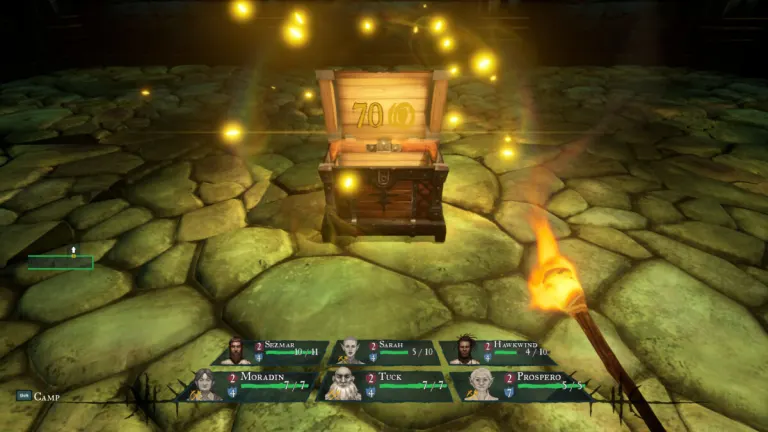




Opinión usuarios sobre jDownloader
por Gonza K.
gente tengan cuidado con lo que bajan de esta pagina, baje el jdownloader y me infecto la pc con un ransomware!! me destruyo toda la info porque no les pague un rescate, aqui o no controlan nada o son complices Más
por marco Navarrete
Muy facil de usar y muy completa. excelente.
por Jess
Me parece una herramienta, sencilla, práctica y recomendable.
por Yinett Vargas
Buenas espectativas, espero que funcione de la mejor manera posible
por Jorge Santana I.
Excelente programa para utilizar cualquier archivo. Ademas de de fácil ejecución y la manera que esta estructurado le hace uno de los mas populares. Más
por Walter Migues
SI PERO NO BAJA TODO SIEMPRE COMO HA BESES NO ANDA NO SE POR QUE